win10蓝牙用不了怎么办 win10蓝牙无法正常使用修复方法
更新时间:2024-03-15 10:31:38作者:run
很多win10系统用户在连接蓝牙设备时遇到了问题,比如无法连接用不了的情况,这些问题给用户的日常使用带来了诸多不便,那么win10蓝牙用不了怎么办呢?接下来就给大家介绍win10蓝牙无法正常使用修复方法。
具体方法如下:
方法一:
1、win10搜索框中输入“设备管理器”,打开“设备管理器”。
2、点击“蓝牙”,展开蓝牙驱动。
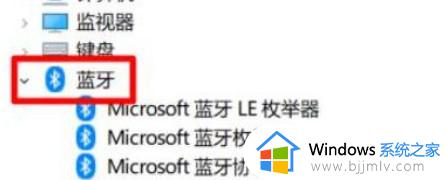
3、右键选择“Qualcomm Atheros Bluetooth”,点击“升级驱动程序”。

4、弹出升级界面,选择“自动搜索升级的驱动程序软件”即可自动升级蓝牙驱动。
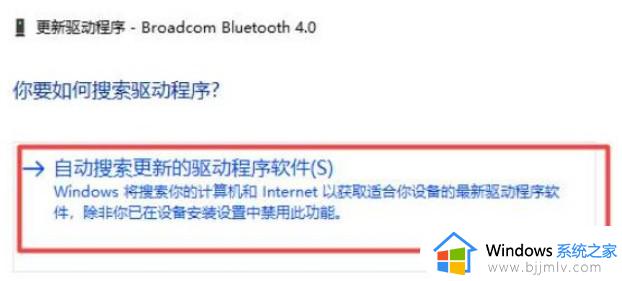
5、升级完成以后,重新开启蓝牙就可以连接了。
方法二:
如果升级蓝牙驱动后,还是无法连接,这就可能是蓝牙服务被禁用了,开启即可。
1、 win+r快捷打开运行,输入“services.msc”回车打开服务列表。
2、找到“蓝牙支持服务”。
3、双击打开该选项,可以看到服务状态为已停止,点击“启动”。
4、启动完成后,将启动类型更改为“自动”,点击应用即可。
以上就是win10蓝牙无法正常使用修复方法的全部内容,有遇到相同问题的用户可参考本文中介绍的步骤来进行修复,希望能够对大家有所帮助。
win10蓝牙用不了怎么办 win10蓝牙无法正常使用修复方法相关教程
- win10蓝牙鼠标没反应怎么办 win10蓝牙鼠标不能使用修复方法
- win10重装系统后蓝牙用不了怎么办 重装win10系统后蓝牙无法连接修复方法
- win10更新后蓝牙功能没有了怎么办 win10系统更新后蓝牙无法使用怎么解决
- win10蓝牙功能不见了怎么办?win10蓝牙突然没了处理方法
- win10 蓝牙无法连接怎么办 win10连接不了蓝牙如何解决
- win10蓝牙无法传送某些文件怎么办?win10蓝牙不能传输文件夹修复方法
- win10找不到蓝牙开关解决方法 win10找不到蓝牙开关按钮怎么办
- Win10电脑蓝牙耳机无法使用电脑麦克风的解决方法
- win10蓝牙无法连接怎么办 win10如何解决蓝牙无法连接
- win10打不开蓝牙怎么办 win10无法打开蓝牙的解决教程
- win10如何看是否激活成功?怎么看win10是否激活状态
- win10怎么调语言设置 win10语言设置教程
- win10如何开启数据执行保护模式 win10怎么打开数据执行保护功能
- windows10怎么改文件属性 win10如何修改文件属性
- win10网络适配器驱动未检测到怎么办 win10未检测网络适配器的驱动程序处理方法
- win10的快速启动关闭设置方法 win10系统的快速启动怎么关闭
win10系统教程推荐
- 1 windows10怎么改名字 如何更改Windows10用户名
- 2 win10如何扩大c盘容量 win10怎么扩大c盘空间
- 3 windows10怎么改壁纸 更改win10桌面背景的步骤
- 4 win10显示扬声器未接入设备怎么办 win10电脑显示扬声器未接入处理方法
- 5 win10新建文件夹不见了怎么办 win10系统新建文件夹没有处理方法
- 6 windows10怎么不让电脑锁屏 win10系统如何彻底关掉自动锁屏
- 7 win10无线投屏搜索不到电视怎么办 win10无线投屏搜索不到电视如何处理
- 8 win10怎么备份磁盘的所有东西?win10如何备份磁盘文件数据
- 9 win10怎么把麦克风声音调大 win10如何把麦克风音量调大
- 10 win10看硬盘信息怎么查询 win10在哪里看硬盘信息
win10系统推荐